使用工时单
您可以在“工时单”视图中报告和复查用于作业的实际时间,发送有关工时单的备注,以及提交时间供审批。在您提交工时单后且在其获得批准之前,您可以撤消工时单以对其进行更改。如果管理员或项目经理已将您指定为工时单用户,则您可以打开和查看工时单,并报告实际工作时间。
如果没有将您指定为工时单用户,“工时单”视图对您不可用。根据组织跟踪实际工作的方式,您可能需要在“我的作业”页面中报告实际工作时间。
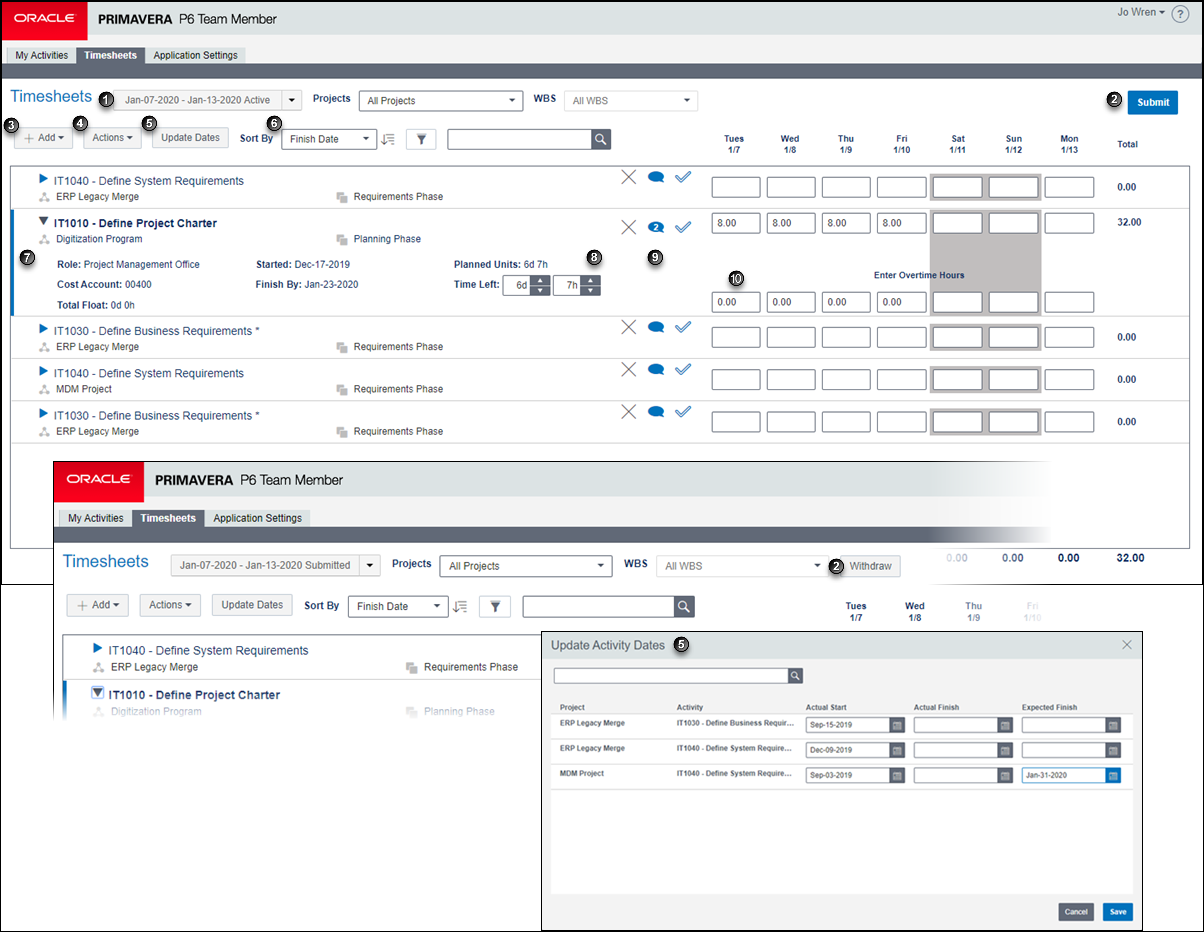
屏幕要点表
项目 | 说明 |
|---|---|
| 工时单列表:选择要使用的工时单。 注意:您可以查看的过去和将来工时单数量通过管理权限控制。 |
| 提交:完成将小时数输入工时单后,必需先提交才能将这些小时数计入作业。提交后,您可以撤消工时单,只要工时单未经批准即可。 注意:管理设置用于控制工时单是需要审批还是提交。如果您的管理员使用“自动提交”或“自动审批”选项配置了 P6 EPPM,则无需提交,也无法撤消工时单。 |
| 增加 |
| 操作 注意:仅当具有所需的权限时,才能编辑其他资源的工时单。您不能查看尚未开始的工时单的工时单备注。 |
| 更新日期:启动对话框,您可以在其中为以您为主要资源的作业更新实际开始、实际完成和期望完成日期。 注意:您的项目经理可以配置项目,以确定您是否可以更新工时单中的作业日期。 |
| 排序依据:您可以按作业代码或名称、项目代码或名称、开始日期、完成日期或 WBS 对作业列表进行升序或降序排序。 |
| 作业详情:您可以查看作业的详情,选择展开以查看作业的更多详情,或者折叠行以在一个屏幕中查看更多作业。 |
| 完成百分比或剩余时间:输入作业的完成百分比或距离作业完成的剩余时间。 注意:您的项目经理可以配置项目,确定您是报告完成百分比还是剩余时间。 |
| 删除此作业:从此工时单中删除作业。此作业仍将分配给您,而您能够在“我的作业”中查看该作业。 讨论:启动一个对话框,您可在其中就选定作业与项目经理或分配了相同作业的其他团队成员沟通。“讨论”图标上的数字表示未读消息数。 将作业标记为已完成:作业处理完毕后,选中此复选标记。 |
| 输入常规小时数和加班小时数:您可以按天或按报告周期报告作业的小时数(具体取决于您的管理员如何配置应用程序设置)。如果贵组织允许,则可以输入用于作业的加班小时数。 注意:管理设置用于控制您输入小时数时是采用小数值、小时和分钟,还是舍入到最近的一刻钟。例如,要输入 2 小时 20 分钟,以小数形式输入 2.33,以小时和分钟的形式输入 2:20,而舍入到一刻钟,则输入 2:15。 |
逐步执行...
了解更多...
上次发布 2024年7月2日